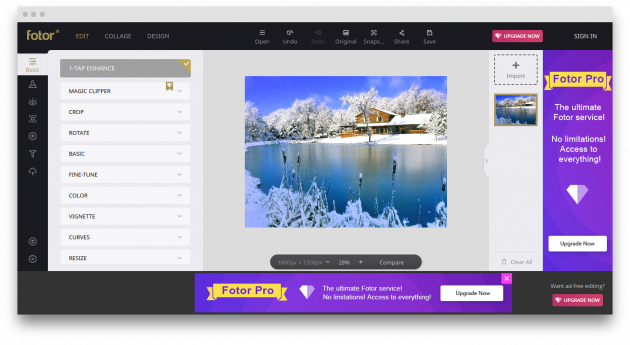Как увеличить резкость фото онлайн

Способ 1: Pho.to
Pho.to можно назвать универсальным онлайн-сервисом, поскольку он позволяет в автоматическом режиме произвести комплексное улучшение фотографии. Сюда входит удаление шума, повышение насыщенности, улучшение цветности и повышение резкости. Вы можете самостоятельно решить, какие из инструментов задействовать.
Перейти к онлайн-сервису Pho.to
- Оказавшись на главной странице Pho.to, возле надписи «Загрузите фотографию» щелкните по кнопке «С диска».
- Откроется окно Проводника, где отыщите снимок, для которого хотите повысить резкость. После его загрузки отмечайте галочками пункты, которые считаете необходимыми. Можно даже прост оставить только
- Переключайтесь между режимами «Результат» и «Исходное фото», чтобы оценить результат повышения резкости.
- Если он вас устраивает, кликните по кнопке «Сохранить и поделиться».
- Опуститесь вниз по вкладке. Вы можете скопировать ссылку, чтобы при переходе по ней отображался готовый результат, но чаще бывает нужно именно загрузить снимок в локальное хранилище. Для этого отведена специальная кнопка «Скачать».
- Ожидайте завершения загрузки и откройте картинку для более детального ознакомления.
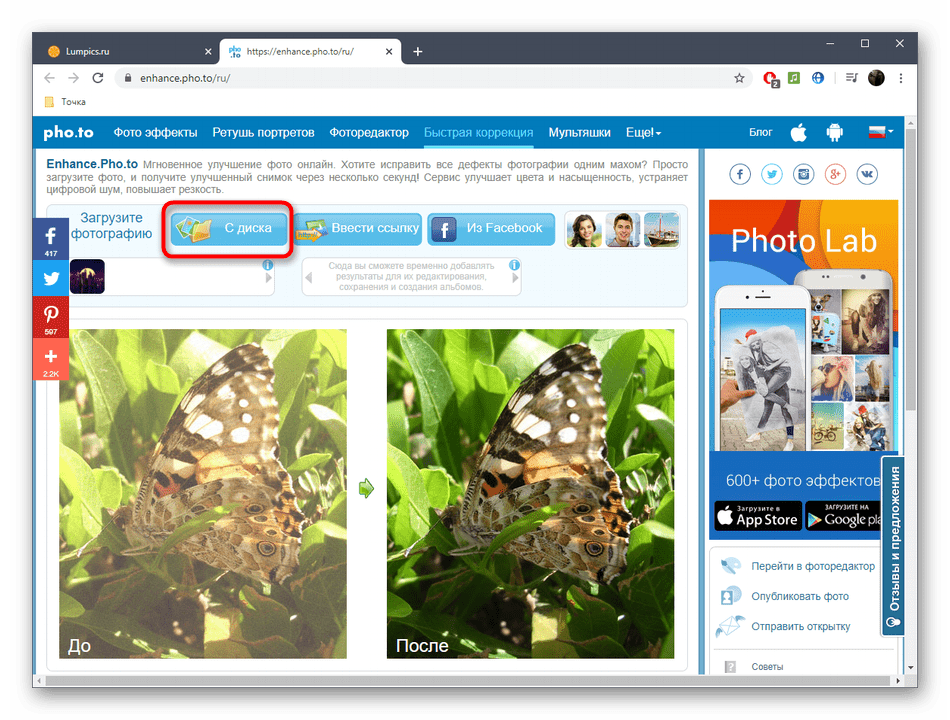



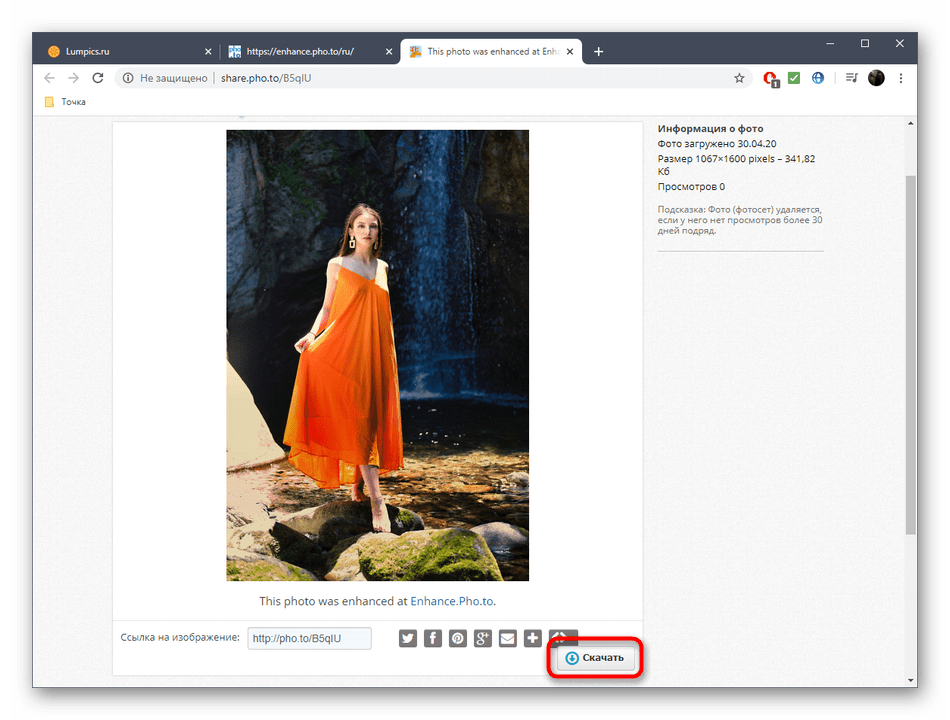

Способ 2: Online PNG Tools
Хотя название следующего онлайн-сервиса Online PNG Tools и говорит о том, что он предназначен для взаимодействия с картинками указанного формата, поддерживает инструмент и другие популярные типы файлов. Преимущество этого варианта заключается в том, что вы можете самостоятельно регулировать эффект резкости, следя за итоговым результатом, чтобы в итоге снимок получился идеальным.
Перейти к онлайн-сервису Online PNG Tools
- Откройте главную страницу Online PNG Tools, кликнув по ссылке выше. Щелкните по первому блоку, чтобы открыть обозреватель для выбора фото.
- В Проводнике отыщите требуемый снимок и откройте его для дальнейшего редактирования.
- Выберите область, которую будет захватывать инструмент повышения резкости, перемещая прямоугольник вручную или задав значение в двух отведенных для этого полях.
- После изменяйте значение «Effect Strength» от одного до ста, отслеживая изменения на второй панели. Добейтесь приемлемого результата, а затем переходите далее.
- В этом же втором блоке нажмите по кнопке «Save as», если хотите сохранить итоговое изображение на компьютер.
- Еще раз кликните по кнопке «Download».
- Ожидайте окончания скачивания и переходите к дальнейшему взаимодействию с уже измененной картинкой.
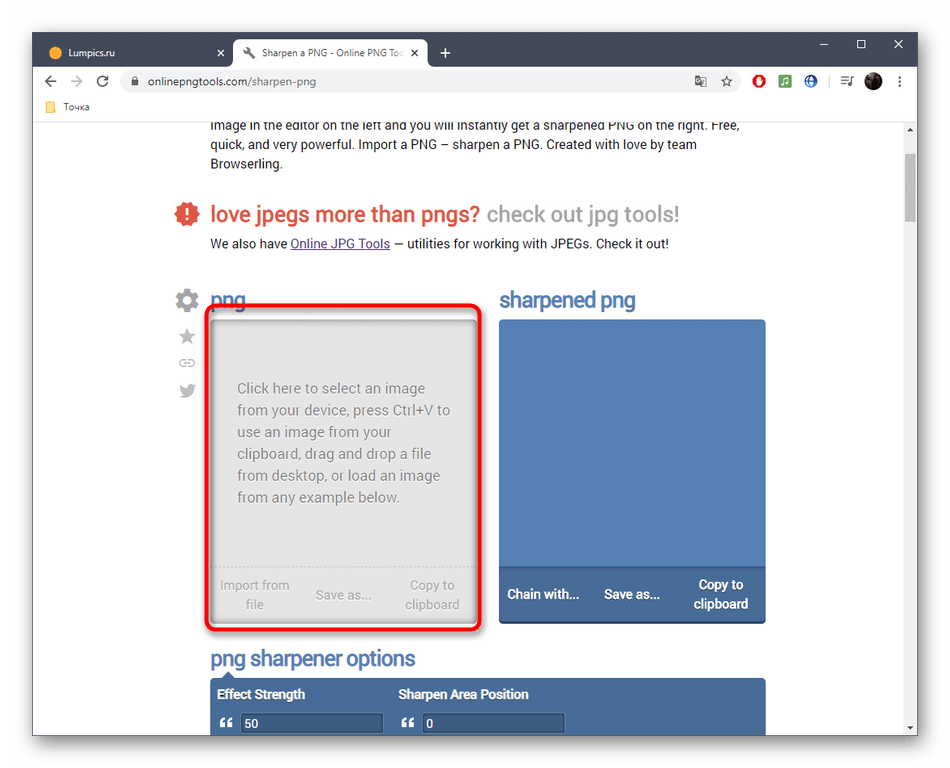
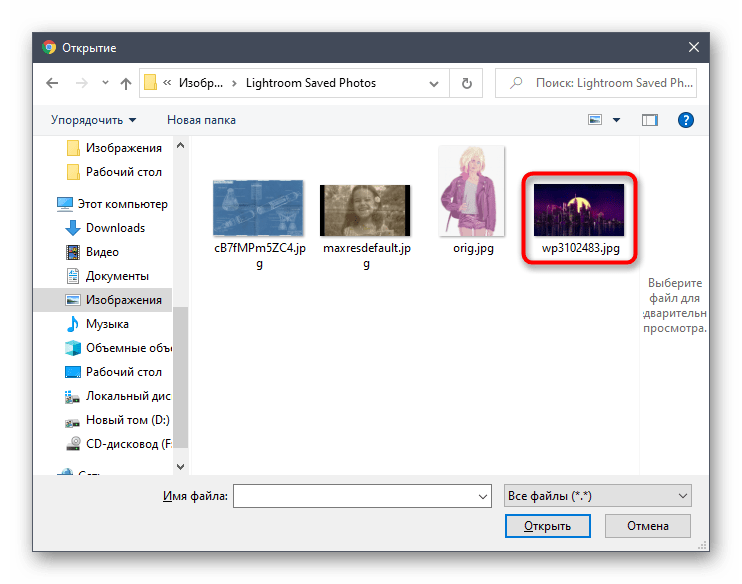


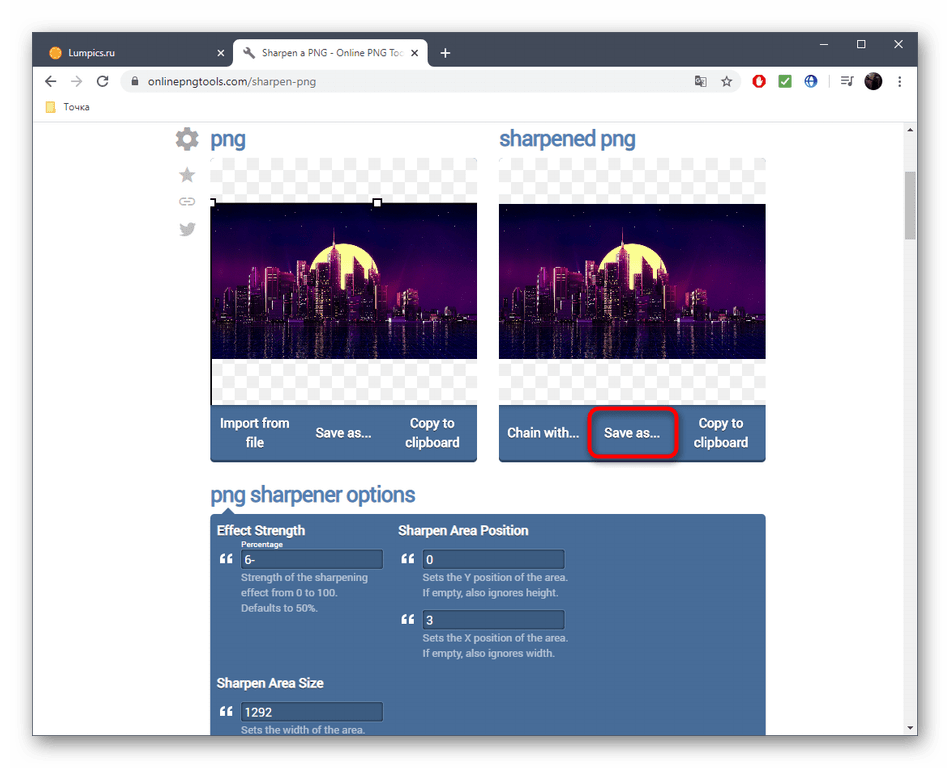


Способ 3: IMGonline
IMGonline помимо увеличения резкости позволяет настроить и другие параметры, связанные с отображением текстур и других деталей картинки. Это поможет сделать ее еще более четкой и качественной, но главное подобрать оптимальные значения параметров.
Перейти к онлайн-сервису IMGonline
- Весь процесс управления IMGonline разбит на шаги. В первую очередь загрузите фотографию, нажав «Выберите файл».
- В Проводнике уже привычным образом отыщите необходимый для обработки снимок.
- Задайте интенсивность увеличения резкости и радиус в пикселях. Внимательно читайте рекомендации от разработчиков в этой же вкладке, чтобы определить идеальные параметры.
- Настройка нарезной маски позволит повысить точность мелких деталей картинки, что подходит и для обработки лиц. Здесь так же задайте интенсивность обработки, радиус в пикселях, коррекцию интенсивности для светлых и темных контуров.
- Определите, в каком формате вы хотите получить конечный снимок, отметив маркером подходящий пункт. Для начала обработки щелкните «ОК».
- Вы получите уведомление об успешном сохранении фото. Откройте его для просмотра или сразу же скачайте на компьютер.
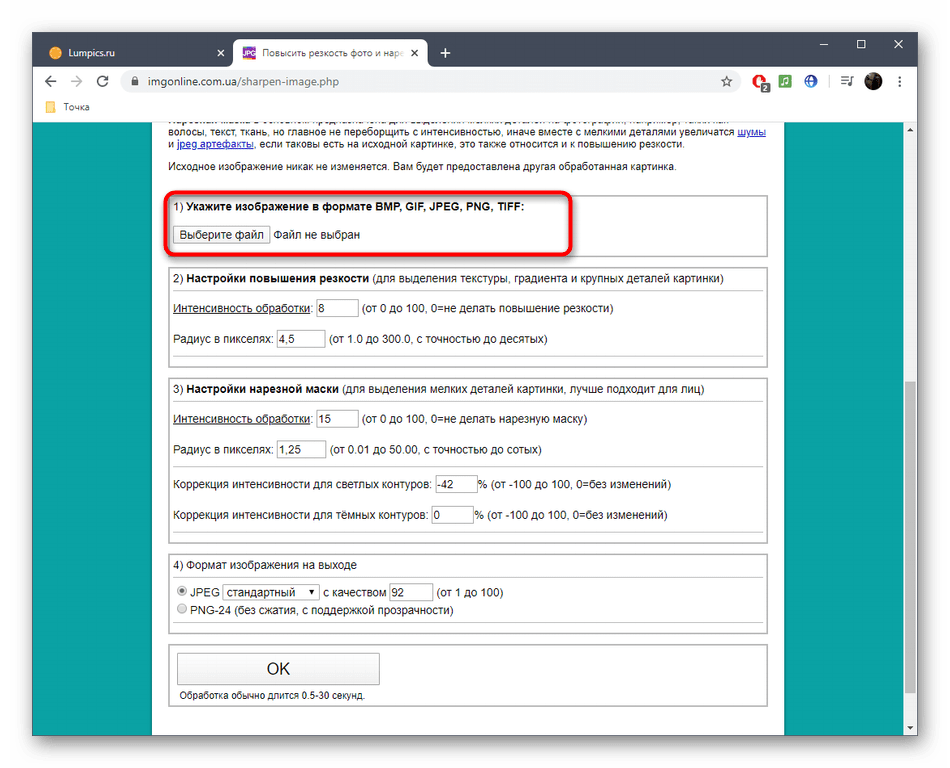
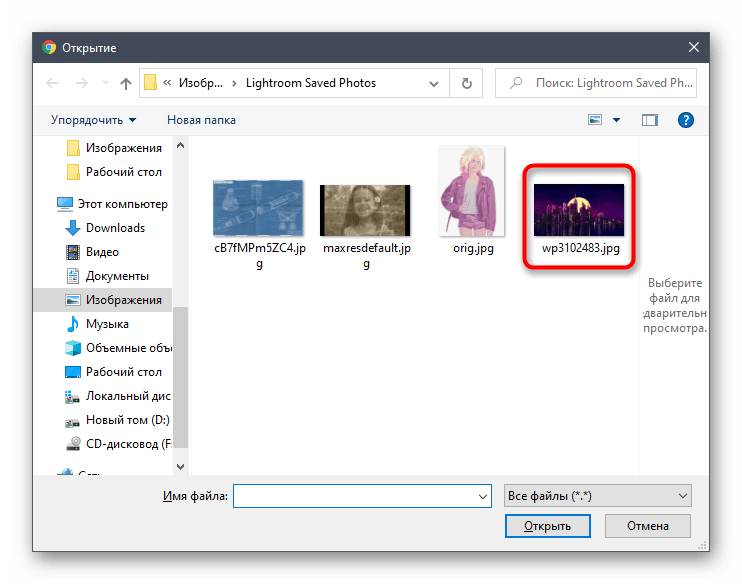

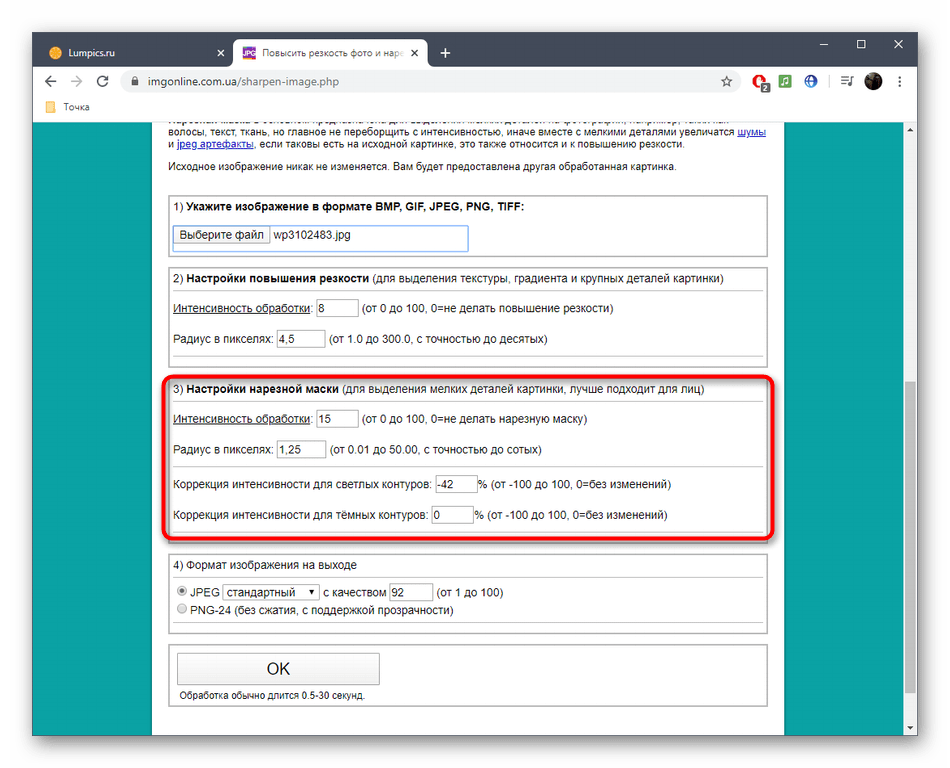


Онлайн-сервисы нормально справляются с поставленной задачей увеличения резкости, но им пока еще не удается добиться такой эффективности, как полноценным графическим редакторам, поэтому в качестве альтернативы рекомендуем ознакомиться со статьей по ссылке ниже.
Подробнее: Как увеличить резкость в Фотошопе
 Мы рады, что смогли помочь Вам в решении проблемы.
Мы рады, что смогли помочь Вам в решении проблемы. Опишите, что у вас не получилось.
Наши специалисты постараются ответить максимально быстро.
Опишите, что у вас не получилось.
Наши специалисты постараются ответить максимально быстро.Помогла ли вам эта статья?
ДА НЕТВсе фотографируют на смартфоны, поэтому качество снимков часто хромает. Разумеется, это можно исправить в фоторедакторе, но никто не хочет тратить на это время. Поэтому хотим вам порекомендовать несколько онлайновых сервисов, которые помогут исправить фотографии буквально за секунды.
1. Let’s Enhance

Если у вас есть картинка в низком разрешении, то этот сервис поможет увеличить её размер без потери качества. Для этого используется специальный интеллектуальный алгоритм, который не просто растягивает имеющиеся пиксели, а добавляет новые в соответствии с анализом особенностей изображения. Кроме того, сервис умеет убирать со снимков артефакты, возникающие при сильной компрессии файлов.
Воспользоваться Let’s Enhance →
2. Fotor
Fotor — это редактор изображений, имеющий версии практически для всех популярных платформ. Его отличительная особенность — наличие волшебной кнопки, нажатие на которую моментально преображает загруженную фотографию.
Результаты автоматической коррекции позволяют избавиться от самых распространённых погрешностей мобильной фотографии. Если что, всегда можно подправить работу алгоритма с помощью ручных настроек.
Воспользоваться Fotor →
3. Improve Photo
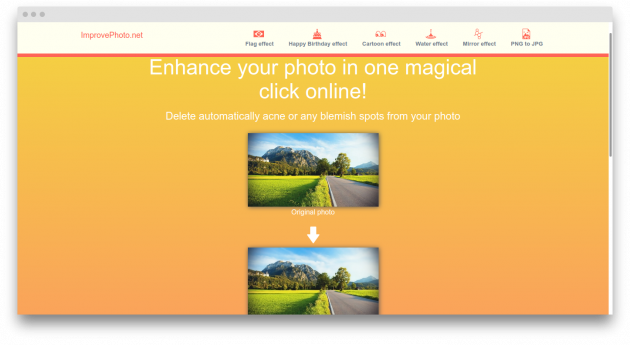
Сервис Improve Photo не содержит никаких тонких настроек, поэтому все преобразования выполняются полностью в автоматическом режиме. Пользователь может только выбрать между двумя уровнями улучшения и сохранить понравившийся результат.
Воспользоваться Improve Photo →
4. Enhance Pho.to
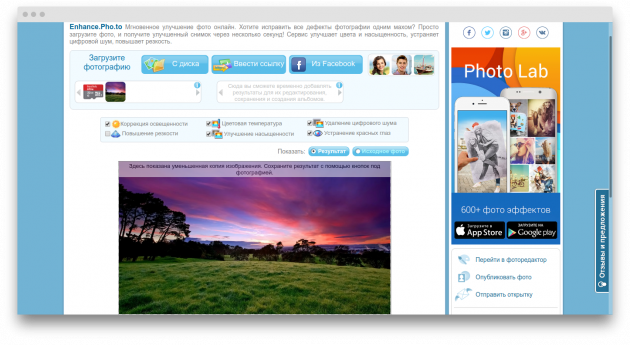
Enhance Pho.to умеет автоматически применять различные фильтры и настройки, улучшающие качество снимков. Вот только вы сами определяете, какие именно действия требуется выполнить. С помощью переключателей над полем предпросмотра можно активировать коррекцию освещённости, повышение резкости, улучшение насыщенности и другие операции.
Воспользоваться Enhance Pho.to →
5. PinkMirror
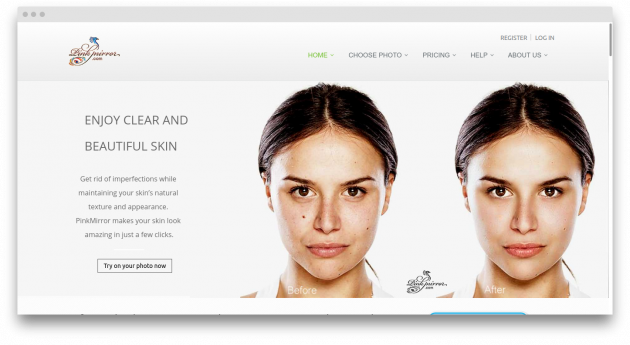
Сервис PinkMirror предназначен только для портретов. После загрузки фотографии вам будет предложено расставить на ней ключевые точки, чтобы помочь программе определить очертания лица, расположение глаз, носа и губ. После этого будет выполнен ряд автоматических операций, в результате которых кожа станет чище, зубы белее, а глаза выразительнее. Готовый результат можно сохранить на жёсткий диск или опубликовать в социальных сетях.
Воспользоваться PinkMirror →
Смартфоны находятся при нас постоянно, и поэтому неудивительно, что они сегодня все чаще используются и для фотографии. Как правило, пользователи фотографируют ими очень быстро, что сильно влияет на итоговое качество снимков. Обработку их в серьезном редакторе типа Photoshop, как правило, никто не делает, предпочитая несложные веб-приложения. Давайте рассмотрим некоторые из них, способные буквально в один клик улучшить ваши фотографии.
Содержание статьи:
Let’s Enhance
На этом сайте вы сможете улучшить фотографию, сделанную в низком разрешении. Все очень просто – необходимо зарегистрироваться и загрузить свою картинку. После предварительной обработки будет предложено три варианта:
- Magic – максимальная обработка картинки;
- Boring – средняя;
- Anti-jpeg – минимальное улучшение.

Improve Photo
Приложение Improve Photo не вызовет вопросов даже у начинающих пользователей. Все что нужно – это загрузить фотографию и выбрать желаемый уровень улучшения. Можно также добавить несколько эффектов из меню на верхней панели. Интерфейс только английский, но разобраться в нем не составит никакого труда.

Enhance Pho.to
Как и аналогичные онлайн-сервисы, Enhance Pho.to работает быстро и просто. Загружаем фотографию, отмечаем необходимый фильтр, и смотрим как снимок изменится. Можно автоматически улучшить резкость, освещенность, оптимизировать цветовую температуру и др.

PinkMirror
Онлайн-сервис PinkMirror имеет небольшую особенность – он предназначен для автоматической обработки портретных снимков. Если приложение не сможет распознать загруженное фото как портрет, пользователю будет выдано сообщение о невозможности автообработки. Фотография будет разделена на две области – слева оригинал, справа – предпросмотр после применения фильтра. Набор настроек, специализированный именно для обработки портретных снимков, можно найти под фото. Интерфейс также английский, разобраться в нем несложно.

Fanstudio.ru
Данный сервис также позволяет буквально в один клик улучшить загруженное фото. Русскоязычный удобный интерфейс, хороший набор инструментов обработки и возможность предпросмотра с быстрым сравнением с оригиналом наверняка понравятся пользователям.

Вместо послесловия
Мы рассмотрели 5 онлайн-приложений для быстрой обработки фотографий. Выбирайте любое понравившееся из них, и ваши снимки станут гораздо лучше.
поделитесь с друзьями:
ВКонтакте
OK
Современный уровень технического развития позволяет превратить посредственные, порою – неудачные, фотографии, в хорошие или даже отличные. Один из самых практичных и популярных вариантов – обработка фото онлайн, при помощи специальных сервисов. Сегодня в сети Интернет их огромное множество!
––––– РЕКЛАМА –––––Большую часть фотоснимков мы делаем на телефоны, поэтому качество изображения зачастую хромает. Исправить изъяны и отредактировать фото всегда можно, но что делать, если нет времени на использование фоторедакторов? Как обработать фото онлайн? Ответ напрашивается сам – воспользоваться одним из сервисов, о которых мы и поговорим в данной статье.
Let’s Enhance
Нейронные сети теперь используются и в таком направлении деятельности, как обработка фотографий. И дело все в том, что украинскими мастерами был запущен ресурс под названием Let’s Enhance, который позволяет повысить разрешение фотоснимков. Сервис находится в свободном доступе, воспользоваться им сможет любой желающий.
 Сервис Let’s Enhance для увеличения разрешения фотоснимков
Сервис Let’s Enhance для увеличения разрешения фотоснимковЕсли у вас есть изображение с низким разрешением, то данный сервис поможет увеличить его, при этом, не потеряв качества фотоснимка. Специальный интеллектуальный алгоритм, над созданием которого трудились несколько лет, не просто растягивает пиксели, а добавляет новые, проанализировав перед этим особенности изображения. Также при помощи сервиса Let’s Enhance можно убрать с фото артефакты, которые зачастую возникают при сильной компрессии файлов.
Это интересно: Редакторы для обработки фото: лучшие бесплатные предложения
PinkMirror
PinkMirror – это онлайн редактор для обработки фотографий портретного характера. При этом сервис предоставляет возможность автоматической обработки фото – пользователю после загрузки нужно расставить ключевые точки на изображение, чтобы программа могла самостоятельно определить очертания лица.
––––– РЕКЛАМА ––––– Сервис PinkMirror для портретной обработки фотографий!
Сервис PinkMirror для портретной обработки фотографий!После того, как это будет сделано, сервис PinkMirror в автоматическом режиме проведет ряд операций, которые омолодят кожу, очистят зубы, глаза сделаются более выразительными и ямочки на щечках заметнее. После того, как процесс завершен, пользователь сможет спокойно сохранить получившееся фото и опубликовать его в соцсетях или в блоге.
Рекомендуем ознакомиться: Avatan: необычный фоторедактор для работы онлайн
Fotor
Обработка фото онлайн с Fotor стала еще удобнее и полезнее. Сегодня этот редактор имеет версии практически для всех платформ, потому что пользуется колоссальной популярностью среди пользователей. Главный секрет его успеха – специальная кнопка, которая как по взмаху волшебной палочки преображает фотографию!
 Fotor – автоматический редактор фотоснимков!
Fotor – автоматический редактор фотоснимков!После того, как автоматическая коррекция завершится, на фотографии не останется и следа от типичных погрешностей фотоснимков, сделанных на смартфон. При желании вы сможете настроить работу алгоритма сервиса таким образом, чтобы результат был еще лучше!
Enhance Pho.to
Enhance Pho.to – это практичный сервис, при помощи которого обработка фото онлайн станет настоящим удовольствием. Он в автоматическом режиме умеет применять фильтры и настройки, которые действительно помогут улучшить качество фотоснимка. Пользователю только необходимо выбрать, какие именно действия необходимо осуществить, все остальное программа сделает самостоятельно. В процессе можно наблюдать за тем, как происходят изменения, и уже в ручном режиме корректировать яркость, освещенность, резкость и многие другие показатели.
 Enhance Pho.to – практичный сервис для онлайн-обработки фотографий
Enhance Pho.to – практичный сервис для онлайн-обработки фотографийУлучшение отсканированного текста онлайн — IMG online
Обработка JPEG фотографий онлайн.
Главное нужно указать отсканированное или сфотографированное изображение на вашем компьютере или телефоне, нажать кнопку ОК, подождать пару секунд и скачать результат. Остальные настройки уже выставлены по умолчанию.
Пример улучшенного сфотографированного текста в книге, с «устранением перекоса страницы»: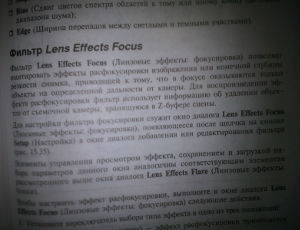
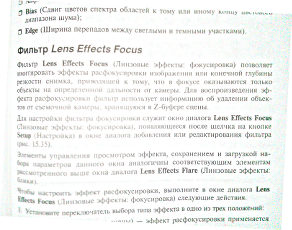
Данное улучшение не только сделает просмотр отсканированного или сфотографированного текста более приятным, но и поможет сэкономить краску принтера, так как тёмный или серый фон будет сделан равномерно белым.
Обратите внимание, что обработка обычно длится примерно 0.5-30 секунд, но при большом размере исходной картинки или при не стандартных настройках может затянуться и до 1 минуты. Так что здесь необходимо терпение!
Исходное изображение никак не изменяется. Вам будет предоставлена другая обработанная картинка.
2) Настройки для улучшения отсканированного текста
Повернуть изображение: автоматически, на основе exif информации на 90 градусов по часовой стрелке на 90 градусов против часовой стрелки на 180 градусов (перевернуть вверх ногами) не поворачивать, оставить как есть
Автоматическое устранение лёгкого перекоса (поворота) страницы: Включить Отключить
На отсканированной странице есть важные иллюстрации (фото, картинки)?
Нет (рекомендуется, текст будет выделен хорошо)
Да (детализация иллюстраций станет лучше, обработка будет длиться дольше)
Добавить резкость: Яркость: Контрастность: Насыщенность цветов:
(Для добавления резкости можно указать значение от 0 до 100, для яркости, контрастности и насыщенности – от -100 до 100, для всех четырёх вышеуказанных параметров 0=не изменять, насыщенность цветов «-100» = «чёрно-белая картинка»)
3) Формат изображения на выходе
JPEG cтандартный прогрессивный с качеством (от 1 до 100)
PNG-24 (без сжатия)
Копировать EXIF и другие метаданные? Да Нет
Обработка обычно длится 0.5-60 секунд.
Как сделать размытое фото более чётким?
Расфокусированные фотографии становятся всё более популярными по некоторым причинам, но не учитывая так всеми любимые фильтры как в Instagram, они обычно только раздражают. Допустим, вы постарались снять уникальное в своем роде семейное видео только лишь для того, чтобы обнаружить, что изображение размыто и дрожит.
Оказывается, существуют программы, которые могут улучшить резкость фотографий без возни в Photoshop. Хотя в большинстве случаев из размытого фото или видео никогда не сделать резкую и красивую копию, эти инструменты можно использовать для восстановления важных деталей и вернуть резкость, чтобы сделать материал чуть более качественным.
Естественно, не стоит ожидать, что, сделав ряд сильно расфокусированных фотографий, вы отредактируете их так, что они сгодятся на обложку журнала, однако вы можете изощряться в стиле сериала CSI, используя эти приложения, и получить удивительные результаты.
SmartDeblur
SmartDeblur — полностью бесплатное приложение, которым можно пользоваться сколько угодно раз, и во многих отношениях оно дружелюбнее, чем Focus Magic. С другой стороны, его работа не отличается стабильностью (программа зависала несколько, пока я ее тестировал, особенно при загрузке слишком тяжелых изображений), а результаты, которые выдает программа, могут быть разными.

Есть несколько полезных возможностей в SmartDeblur – наличие zoom-опции, а также опции Fit To Window (Подстроить под размер окна). Также можно сравнивать результаты с оригиналом, нажав на «Show Original». Предобзор доступен для всего изображения. Программа содержит образец на котором можно научиться увеличивать резкость, чтобы прочесть размытый текст.
Испытав инструмент на своих собственных фотографиях, я обнаружил, что он не работает так же хорошо как Focus Magic. Но мне удалось получить хорошие результаты с картинкой, содержащей текст.
- Плюсы: Абсолютно бесплатное, обладающее дружелюбным интерфейсом, очень полезное для прочтения на фотографии размытого текста.
- Минусы: Не очень стабильное, не так уж хорошо работает с реальными фотографиями (но испытайте приложение сами, чтобы вынести свой вердикт).
Пытаясь восстановить потерянные детали, вы почувствуете, будто работаете с CSI, но не ожидайте ничего выдающегося.
Focus Magic
Focus Magic — это нечто большее, чем просто программа увеличения резкости. Согласно заявлениям с их сайта, используются «продвинутые криминалистические деконволюционные технологии, которые буквально, как рукой, снимают размытие». В теории, приложение справляется с расфокусированными изображениями и размытыми видео, восстанавливая потерянные детали. Но действительно ли это работает?

Программа Focus Magic далеко не автоматический инструмент. И это огромный минус, поскольку бесплатная пробная версия позволяет выполнить только 10 операций. После этого нужно будет приобрести полную лицензию, которая стоит 45 долларов. После загрузки изображения вам сперва необходимо решить, будете ли фокусировать, убирать размытие при движении, дефокусировать или очищать изображение от мусора. Потом начинается долгий процесс подстройки параметров.
Поскольку возможно увидеть привью лишь для небольшой области изображения, уходит множество попыток, чтобы достичь хорошего эффекта для всей фотографии.
- Плюсы: Выглядит как профессиональный инструмент, с помощью которого действительно можно достичь хороших результатов.
- Минусы: Работа требует множества попыток, но их у пользователя бесплатной версией только 10. К тому же, отсутствует опция изменения масштаба (зума), что доставляет неудобства.
С помощью приложения можно вернуть резкость изображениям, если у вас есть терпение и деньги.
Blurity
Приложение Blurity в отличие от своих конкурентов обладает несколькими особенностями: очень подробным руководством и самодостаточностью. Под самодостаточностью я понимаю способность программы взять на себя тяжелую работу по настройке, если того пожелаете. Если знаете, что делаете, можете получить доступ к продвинутым настройкам, но это совсем необязательно.

После прохождения обучения, можно приступать к обработке. Для этого необходимо поместить красный квадрат на область с сильной размытостью и нажать на кнопку Process. В большинстве случаев на этом всё. Если результаты вас не удовлетворяют, можно переместить квадрат в другую область и попытаться снова. Приложение выполняет свою работу хорошо, ему удалось превратить некоторые размытые фотографии во вполне достойные.
Как видите, минусом являются водяные знаки, которые накладываются на все фотографии, которые вы обрабатываете, используя бесплатную версию приложения. Если вам действительно нравится программа и хотите избавиться от водяных знаков, лицензия будет стоить вам 39$.
- Плюсы: Легкость в использовании, хорошие результаты обработки, с текстом – хуже.
- Минусы: На все обработанные фото накладываются водяные знаки. Лицензия стоит 39$.
Выводы
Хотите – верьте, хотите – нет, но я потратил полдня, исследуя данную тему. Попытавшись повысить резкость у множества размытых фото и видео, я осознал одну вещь – лучше сразу снимать хороший материал. Но если по какой-то причине «план А» не сработал, то вышеперечисленные приложения способны выжать кое-что из вашего материала, но это на самом деле зависит от того, чего вы стремитесь достичь.
Качество фото. Как улучшить в онлайн? Если вы решили разобраться с качеством своих фотографий и привести их в более презентабельный вид. Тогда вам обязательно помогут многофункциональные интернет-сервисы. На просторах интернета можно встретить массу сервисов. Которые предоставляют всем пользователям возможность улучшить качество фотографий совершенно бесплатно. Интерфейсы сайтов разработаны таким образом, что с поставленной задачей справится даже новичок. Который впервые столкнулся с функцией редактирования.
Три лучших сервиса для улучшения качество фотографий онлайн
1 Онлайн редактор Photoshop
Одним из самых востребованных и удобных редакторов фотографий в онлайн режиме считается http://photoshop-online.biz/. Функциональность этого сайта будет рассмотрена на примере одной не очень удачной фотографии, на которой видны все дефекты кожи. Основная наша задача в этом случае – скрыть прыщи и небольшие пигментные пятна. Изначально нужно открыть редактор Photoshop. Все манипуляции нужно проводить в следующей последовательности:
Выбираем функцию «загрузить изображение с компьютера» и указываем нашу картинку. Слева вы увидите панель инструментов. Которая поможет преобразить фото просто до неузнаваемости.
Открываем «инструмент точечной коррекции», чтобы скрыть все недостатки кожи. Достаточно просто нажимать на проблемные участки. Чтобы изображение не стало размытым, в процессе работы важно не захватывать более темные фрагменты фото.
Выбрав инструмент «удаление эффекта красных глаз» можно подчеркнуть выразительность взгляда. Чтобы получить хороший результат нужно навести курсор на центр зрачка.
С правой стороны расположена колонка «журнал», в которой можно просмотреть все сделанные ранее манипуляции, а в случае надобности вернутся на определенный этап работы.
Чтобы сохранить отредактированную фотографию, нужно выбрать вкладку «файл» и «сохранить».
Лучше всего сохранять обработанное фото в наилучшем качестве.
2 Онлайн редактор Makeup Качество фото
На просторах интернета есть уникальный редактор. Который сделает любой портрет красочным и привлекательным. Невыразительные глаза, дефекты кожи и мелкие морщины остались в прошлом. Нужно всего лишь загрузить фото и выполнить несколько простых действия:
Открываем сайт http://makeup.pho.to/ru/ и нажимаем «начать ретушь». Стоит отметить, что фотографии можно загрузить не только из компьютера, но и фейсбука. После загрузки весь процесс проходит в автоматическом режиме. В случае надобности можно выбрать опцию «эффекты».
Так, обработав простую фотографию девушки в «эффект замены фона» можно получить весьма интересный и необычный портрет.
Нажав функцию «сохранить и поделится» фото можно разместить в любой из предложенных социальных сетей. Чтобы сберечь свободное место на жестком диске, обработанную фотографию можно поместить в виртуальное хранилище dropbox.
3 Многофункциональный редактор Avatan
Многие пользователь выбирают сайт https://avatan.ru/pages/retouch. Отличается этот редактор тем, что пользователи могут самостоятельно изменить некоторые настройки изображения. Работая с этим сайтом, вы можете полагаться только на собственный вкус, а не на алгоритм программы. Принцип обработки достаточно прост:
На главной странице выбираем «начать ретуширование» и загружаем нужную фотографию. Пример будет приведен на качественной фотографии, где видны все дефекты кожи лица. Загружаем фотографию, наведя курсор на окошко «редактировать».
В верхней панели выбираем «ретушь». С левой стороны откроется меню всех возможных функций, которые можно применить к картинке.
Чтобы скрыть пигментные пятна и прыщи лучше всего выбрать «аэрограф». В зависимости от желаемого результата настройки размера кисти, интенсивности и перехода можно оставить в первоначальном виде. Когда эффект получен наживаем «применить».
Во вкладке «цвет глаз» можно изменить цвет глаз, сделав образ более выразительным. В этом же меню вы можете выбрать «тушь для ресниц», «карандаш для бровей», «тени для век» и многое другое.
Когда качество фото улучшено, в верхней части экрана ищем функцию «сохранить». Сохраняем фотографию на компьютер или в социальную сеть и наслаждаемся результатом.
В завершение можно подвести итог, что с помощью современных онлайн-редакторов можно превратить обычную фотографию в привлекательный художественный снимок. Всего несколько минут работы помогут скрыть все недостатки и сделать основной акцент на достоинствах. Теперь можно смело приступать к улучшению своей коллекции фотографий.
Обработка фотографий JPEG онлайн.
Выберите отсканированное или сфотографированное изображение на своем компьютере или телефоне, нажмите кнопку OK в нижней части страницы, подождите несколько секунд, а затем вы можете открыть или загрузить готовый результат. Все остальные настройки уже установлены по умолчанию.
Пример улучшенного сфотографированного текста из книги с «исправлением перекошенной страницы»:
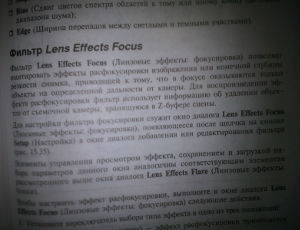
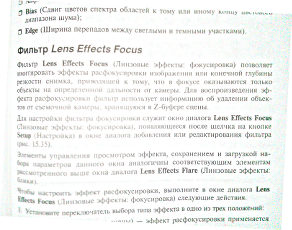
Это улучшение не только сделает просмотр отсканированного или сфотографированного текста более приятным, но и поможет сохранить краски принтера , потому что темный или серый фон будет сделан равномерно белым.
Обратите внимание, что обработка обычно занимает около 0,5-30 секунд, но если исходное изображение имеет большой размер или если установлены нестандартные параметры, обработка может занять до 1 минуты.
Исходное изображение не изменилось. Вам будет предоставлено другое обработанное изображение.
2) Настройки для улучшения отсканированного текста
Повернуть изображение: автоматически, на основании информации exif на 90 градусов по часовой стрелке на -90 градусов против часовой стрелки на 180 градусов (вверх ногами) не вращаться, оставить без изменений
Ремонт перекошенной (слегка повернутой) страницы: На от
Есть важные иллюстрации (картинки, фотографии) на отсканированной странице?
Нет (рекомендуется, текст будет выделен хорошо)
Да (детализация рисунков будет лучше, обработка будет длиться дольше)
Добавьте резкость: Яркость: Контраст: Насыщенность:
(Для добавления резкости можно установить значение от 0 до 100, для яркости, контрастности и насыщенности — от -100 до 100, для всех четырех указанных выше параметров 0 = не изменять, насыщенность «-100» = «черно-белая картина»)
3) Выходной формат изображения
JPEG стандарт прогрессирующий с качеством (от 1 до 100)
PNG-24 (без сжатия)
Скопировать EXIF и другие метаданные? Да нет
Обработка обычно длится 0.5-60 секунд.
Улучшение и исправление фото онлайн
Обработка фотографий JPEG онлайн.
Выберите нужный инструмент улучшения изображения. После выбора вы можете указать дополнительные настройки.
Авто контрастАвтоматически добавляя контраст к изображению

 Молния
Молния Освещение темной фотографии

 Ретушь
Ретушь Ретушь портретной фотографии

 Автообогащение
Автообогащение Автоматическое улучшение, улучшение деталей фото

 Автоуровни
Автоуровни Пример автоуровня, исходная картинка и автоматически обработанная

 Авто гамма
Авто гамма Пример автоматической гамма-коррекции

 Яркость и контрастность
Яркость и контрастность Ручная коррекция яркости и контрастности

 Автоматический цветовой баланс
Автоматический цветовой баланс Автоматическое улучшение цветового баланса


 Ручной цветовой баланс
Ручной цветовой баланс Ручная настройка цветового баланса


 Цветовая температура
Цветовая температура Автоматическое улучшение цветовой температуры и баланса белого с ручной коррекцией


 Оттенок, Насыщенность, Легкость
Оттенок, Насыщенность, Легкость Ручная регулировка оттенка, насыщенности и яркости


 Поворот фото на любой угол
Поворот фото на любой угол Поворот изображения на 45, 90, 180 градусов или на любой угол с автоматической обрезкой простого фона


 Маска для заточки и нерезкости
Маска для заточки и нерезкости Добавление резкости и наложение нерезкой маски для фото

 Увеличить маленькое изображение
Увеличить маленькое изображение Качественный алгоритм увеличения маленького изображения в 2х, 4х, 8х и 16х раз

 Улучшение отсканированного текста
Улучшение отсканированного текста Автоматическое улучшение отсканированного или сфотографированного текста с дополнительной возможностью исправлять перекос страниц и повышать четкость и контрастность текста
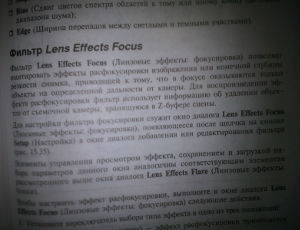
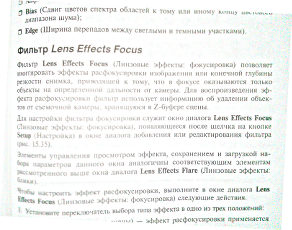 Shadow / Highlight
Shadow / Highlight Осветлите темные участки и участки с яркими тенями на фотографии с коррекцией цвета и контрастности полутонов, почти как в Photoshop

 Удалить JPEG артефакты
Удалить JPEG артефакты Устранение артефактов JPEG, пикселизации и световых шумов после сильного сжатия
Это гостевая статья Сэма Терри
____________________
Рассеянный ум принимает разрозненные решения. Симптом нашего чрезмерно стимулирующего, насыщенного технологиями мира — это умственный паралич. Эта постоянная стимуляция заставляет ваш ум стать чистым, как грязь.
Нейробиологи обвинили хаос технологий в сокращении концентрации внимания и способности к обучению. С таким большим количеством устройств, конкурирующих за ваше внимание, ваши нейронные пути переплетаются в мелкие умы, которые могут обрабатывать только 144 символа одновременно.
К счастью, есть здоровые привычки отвлекать мозг от беспорядочного мышления; Доктор Гари Смолл, профессор психиатрии и биоповеденческих наук в Калифорнийском университете в Лос-Анджелесе, говорит: «Мозг может поправиться, если мы знаем об этих проблемах».
Вот 6 способов улучшить вашу ясность ума и сосредоточиться »
1. Разблокировать ваше физическое пространство
Существует тесная связь между вашим физическим пространством и вашим ментальным пространством; беспорядок создает стресс. Физический беспорядок отвлекает и бомбардирует ваш разум чрезмерными раздражителями.Место, где происходит ваша самая важная работа, должно быть убежищем.
Размещайте любые предметы вне поля зрения, когда они не используются; С глаз долой, из сердца вон. Это же правило применяется к рабочему столу вашего компьютера, создавайте папки для каждого элемента и избегайте загроможденного рабочего пространства в Интернете.
2. Разработайте рутину
Спортивные психологи проводят атлетов через определенные шаги перед началом игры. Некоторые движения кажутся необычными и произвольными, но они предназначены для того, чтобы привести ум в привычное состояние, чтобы воссоздать успешное представление.Точно так же, имея свой собственный распорядок дня или утренний ритуал, вы создадите знакомую «зону комфорта», чтобы ваш ум выполнял свою лучшую и наиболее сфокусированную работу.
Перед тем, как приступить к работе, будь то кофе или легкое чтение, поэкспериментируйте с различными рабочими местами и процедурами, которые позволят вам быть максимально продуктивным и сосредоточенным. Мы существа привычки — используйте это, воссоздав настройки, в которых ваш ум работает лучше всего.
3. Подключитесь к своему «состоянию потока»
Вы когда-нибудь были настолько погружены в задачу, что теряли счет времени? Это психическое состояние, известное как «поток»; ваш ум погружается в деятельность.
Для того, чтобы войти в это состояние, между вашим уровнем мастерства и задачей задания есть сладкое пятно. Если ваши навыки больше, чем задачи задачи, то вы впадаете в «скуку», если ваши навыки ниже задач, чем вы испытываете «беспокойство производительности».
Цель состоит в том, чтобы всегда выходить за рамки вашего текущего уровня мастерства, но не настолько, чтобы вы сломались. Эта сладкая точка между вызовами и навыками ставит ваш ум в оптимальное состояние фокуса, привлекая все ваше внимание к поставленной задаче.
4. Прекратить многозадачность
«Сконцентрируйте все свои мысли на работе. Солнечные лучи не горят, пока не сфокусированы ».
— Александр Грэм Белл
Возможность многозадачности является ложным знаком чести. Многозадачность — это действительно неправильный термин, лучше определяемый как «переключение задач». Это полезно в нескольких случаях — при работе с медиальными задачами, но имеет негативные последствия при попытке продуктивно выполнять детальные и важные задачи.
Используйте метод «3 к 1»; сузьте ваши самые важные задачи до 3, а затем уделите одно и то же время вашему вниманию в течение некоторого времени. Позвольте себе вращаться между тремя, давая себе хороший баланс исключительного внимания и разнообразия.
5. Соотношение работа / отдых
Исследования показали, что работники наиболее сосредоточены и продуктивны, когда следуют ритму соотношения работа / отдых. Техника Pomodoro предлагает работать в течение двадцати минут, а затем 5 минут отдыха.Другие методы предлагают после 52 минут работы и 17 минут отдыха.
Чтобы хорошо сосредоточиться в течение дня, важно дать вашему разуму отдохнуть после обработки большого количества информации. Экспериментируйте и подберите для вас эффективное соотношение.
Также необходимы более длительные периоды отдыха в течение года. Исследования показывают, что полная неделя бездействия может творить чудеса для ума и духа. Подумайте о том, чтобы взять отпуск по системе «все включено», быстрый отдых или круиз по сделке, для более продолжительного периода отдыха и релаксации.
6. Диета и сон
Это правда — ты то, что ты ешь. Было показано, что сильно рафинированные продукты и продукты с высоким содержанием сахара оказывают пагубное влияние на наш мыслительный процесс. Недостаток сна также связан с плохим мышлением и обучением.
Как можно лучше держаться подальше от продуктов с консервантами и добавками; привыкнуть проверять пищевые этикетки. И с точки зрения сна, согласие на «достаточный» сон составляет от 7 до 8 часов.
_______________
Автор Био:

 Сэм Терри — любитель людей; и на протяжении всей жизни изучал человеческие отношения, поведение и культурные привычки.Она путешествовала по миру и жила во Франции, Дании и Канаде. С самого раннего возраста Сэм увлекался психологией и был заядлым читателем книг по самопомощи. Она мотивирована идеей, что большая часть вашей жизни находится под вашим контролем.
Сэм Терри — любитель людей; и на протяжении всей жизни изучал человеческие отношения, поведение и культурные привычки.Она путешествовала по миру и жила во Франции, Дании и Канаде. С самого раннего возраста Сэм увлекался психологией и был заядлым читателем книг по самопомощи. Она мотивирована идеей, что большая часть вашей жизни находится под вашим контролем.
Сегодня ее миссия состоит в том, чтобы помогать другим оптимизировать свои мысли и эмоциональные состояния, чтобы управлять своей жизнью.
Как улучшить ясность вашего письма

Как последовательно набрать 8,5 или ниже
по шкале Флеша-Кинкейда
В большинстве областей жизни получение высоких оценок означает, что вы преуспеваете. Однако когда дело доходит до написания, самая популярная система оценок работает в обратном порядке.
Шкала Флеша-Кинкейда (ФК) — это статистическая программа, предназначенная для измерения простоты выражения. Некоторые издатели считают, что простота выражения является важным качеством хорошего письма.
Я большой сторонник простоты выражения. И я много лет рекомендую FK коллегам-писателям и издателям, чтобы они помогли достичь простоты. «Раннее повышение» требует, чтобы его письменные представления были оценены по шкале FK. И Stansberry & Associates использует его для всех своих рекламных копий.
Программа FK рассчитывает среднее количество слов в предложении, среднее количество слогов в предложении и частоту пассивных и сложных конструкций.
Большинство журналов и газет пишут между 8,0 и 12,0 классами. Академический и научный текст обычно находится в диапазоне от 10,0 до 14,0. Диалог, как правило, оценивается на уровне от 4,0 до 6,0. Например, текст, который вы читали в этой статье, имеет оценку FK 10,2.
Класс, близкий к 11, считается умеренно сложным для понимания. Некоторые авторы считают, что «в меру трудный» — это нормально. Но я не хочу, чтобы мое письмо было в меру трудным.Я хочу, чтобы это было легко понять. Моя цель — оценка FK от 7,0 до 8,5.
Но имеет ли это какой-то смысл? Разумно ли стремиться получить низкую оценку FK для каждого написанного мною эссе? Не должны ли некоторые эссе — те, которые выражают более сложные мысли — иметь более высокие оценки FK?
Можете ли вы действительно снизить оценку FK, не снижая при этом качество копии?
Короткий ответ — да.
Да, вы можете получить свои оценки FK в диапазоне от 7,0 до 8,5, даже если ваша копия полна больших, красивых идей.Ваши идеи не только будут сохранены, но и могут быть улучшены благодаря простоте.
Позвольте мне доказать это вам. Позвольте мне переписать эту статью, используя несколько приемов, которые я узнал о хорошем письме. Посмотрим, смогу ли я снизить его до 8,5 или ниже. Вы готовы? Здесь идет:
Возьми два!
Как последовательно набрать 8,5 или ниже
по шкале Флеша-Кинкейда
Информационный бюллетень Стива Сьюггеруда, True Wealth , имеет 70 000 подписчиков — один из самых высоких тиражей в отрасли.Он также имеет один из самых высоких показателей обновления — более 75%. Электронный журнал Стива получает сверхвысокие открытые тарифы. И когда он публикует новый отчет, его читатели покупают его по очереди. По всем стандартам измерения Стив очень успешный писатель.
В чем его секрет? Прошлым летом на письменном семинаре во Франции он объяснил это:
«Когда я начал писать, Майкл сказал мне, что мне нужно научиться писать проще. Он сказал мне, что у успешных писателей есть два навыка: придумывать хорошие идеи и ясно выражать их.Я согласился с ним о хороших идеях.
«Но я не был уверен, что написание просто так важно. Поэтому я провел секретное исследование. Я отсканировал всех авторов Агоры и оценил их по оценочной шкале, рекомендованной Майклом. То, что я обнаружил, удивило меня. Между простотой и успехом была прямая связь. Авторы, у которых были самые низкие оценки Флеша-Кинкейда, имели самые высокие показатели обновления.
«Фактически, у трех самых успешных авторов были самые низкие оценки FK. Я решил, что Майкл был прав.Я начал использовать программу для упрощения написания. Это было сложно. Но постепенно это стало легко, почти автоматически. Я убежден, что причина того, что True Wealth сегодня имеют 70 000 читателей, заключается в том, что их так легко читать ».
Стив не единственный успешный писатель, который верит в простоту. Майкл Палмер, который возглавляет самую успешную команду по копирайтингу Агоры, настаивает на том, чтобы все его авторы держали свои баллы FK ниже 8,0. Это было стандартом для Золотая нить и от раннего до подъема в последнее время, и это становится стандартом во всей Агоре.
Простота выражения — не самое главное качество хорошего письма. Содержание занимает первое место. Если вы хотите быть хорошим писателем, самое важное — дать вашему читателю хорошее мышление. Если ваши мысли имеют качество, ваше письмо тоже.
Но если вы выражаете свои хорошие мысли сложным или неуклюжим образом, вы мешаете своим читателям понять их. Хорошие идеи оказывают наибольшее влияние, когда они выражаются просто и прямо. Хорошая мысль, как красивая женщина, не должна быть замаскирована в пучок тряпок.
Лучший инструмент, который я нашел для измерения простоты, — это шкала оценок Флеша-Кинкейда. Флеш-Кинкейд вычисляет среднее количество слов в предложении, среднее количество слогов в предложении и частоту пассивных и сложных конструкций.
Большинство журналов и газет пишут между 8,0 и 12,0 классами. Академический и научный текст обычно находится в диапазоне от 10,0 до 14,0. Диалог, как правило, оценивается на 4-6 уровнях. Например, текст, который вы читали в этой переписанной статье, достигает 7 баллов.8.
Вас это удивляет?
Менее чем за 10 минут я смог уменьшить свой счет с 10,2 до 7,8. Вы только что прочитали, что я сделал. Ни одна из деталей не была принесена в жертву. Не было главной идеи. На самом деле, мое второе усилие сильнее. Ты не думаешь?
У меня было много разговоров с авторами о программе FK. Многие из них пошли следующим образом:
Self-Important Writer : Почему я должен получить мое письмо ниже 8,5? Это даже не уровень средней школы.
Я : Уровень обучения не имеет ничего общего с академическим уровнем чтения. Это популярный миф.
Само-важный писатель : Тем не менее, я не хочу, чтобы мои письма были в тупике. Я не хочу писать для людей, которые слишком глупы, чтобы понять меня.
Я : Это не вопрос глупости. Это вопрос эффективности. Если вы пишете просто, то все ваши читатели, умные и глупые, могут легче понять ваши идеи.
Самостоятельный писатель : Пусть они работают, чтобы понять меня.Мои мысли того стоят.
Я (думая): Может быть. Или, возможно, ваши мысли не так хороши. И вы хотите замаскировать их сложным и запутанным письмом.
Я верю этому. Когда мышление слабое, писатель это чувствует. Вместо того, чтобы показать его слабость свету ясности, он запутывает его неуклюжими выражениями.
Кстати, уровень переписки Флеша-Кинкейда в этой переписанной статье теперь составляет 6,6.
Это удивительно? Хотите знать, как я это сделал?
Мои лучшие методы для оценки 8.5 или ниже
Самый эффективный способ сделать ваше письмо хорошим и простым — это писать об одной и только одной большой идее за раз. Выясните, что именно вы хотите сказать. Придерживайтесь этого и устраняйте другие, не связанные идеи, даже если вы думаете, что они интересны.
Когда это уместно, познакомьте эту идею с историей. Истории имеют два преимущества. Во-первых, они конкретные, а не абстрактные. Это означает, что им обычно говорят простые, активные предложения.Такие предложения получают низкие оценки по шкале FK. Они быстро читаются и легко постигаются.
Второе преимущество заключается в том, что истории эмоционально привлекают читателей. Они заставляют читателя заботиться об идее . В своих первых попытках написания этой части я начал с академической абстракции. Прочтите его еще раз, и вы увидите, как это выглядит абстрактно. Если у вас уже нет особых знаний или интереса к Флеш-Кинкейду, вы, вероятно, не захотите читать за пределами первого абзаца.Переписав его, я начал с того, что представил Стива Сьюггеруда как успешного писателя и рассказал его историю. Это имело большое значение в предложениях, которые я использовал. Это снизило счет с 10,2 до 7,8.
Придерживаясь одной идеи, гораздо проще избежать сложных предложений. Сложные предложения — это те, которые связаны координирующими соединениями, например, с тех пор, как, поскольку, несмотря на это, следовательно, и т. Д. Сложные предложения не всегда плохие, но они часто не нужны.Когда ваше мышление неясно, они чаще появляются.
Начав с рассказа, я получил свое письмо активным голосом. Активные предложения («Джон ударил по мячу») имеют меньший балл, чем пассивные предложения («Джон ударил по мячу»). Их легче понять. И они несут больше эмоциональной силы.
Чтобы получить еще более низкую оценку, я использовал свою секретную дробилку Kincaid — метод, который я только недавно открыл, но с удовольствием поделюсь с вами.Я имел дело с возможными возражениями на мой тезис через диалог. Диалог, как я обнаружил, обычно имеет очень низкую оценку ФК. Если это естественно — то есть, речь, в которой участвуют обычные люди, — она оценивается от 4,0 до 6,0. Использование диалога — не просто обман, чтобы обмануть систему. Как и рассказывание историй, оно воплощает идею в жизнь эмоционально убедительным образом.
Конечно, есть и другие секреты, которые нужно открыть. Но если вы используете одну или все из этих пяти, вы увидите быстрое и резкое снижение вашей оценки FK.Понижение оценки означает повышение ясности написания. Несмотря на то, что говорят писатели, знающие о себе, это хорошо.
Моя последняя оценка FK для всей этой переписанной статьи: 6,7
[Ред. Примечание. Чтобы «включить» программу FK в Word, нажмите «Инструменты» на панели инструментов, затем нажмите «Параметры», затем нажмите «Правописание и грамматика», затем выберите «Проверка грамматики с правописанием», затем выберите «Показать статистику читабельности» и нажмите «ОК». После того, как вы это сделаете, счет FK будет отображаться на вашем экране после проверки орфографии вашего документа.]

Альянс профессиональных писателей
Наконец, профессиональная организация, которая обслуживает писателей индустрии прямого реагирования. Узнайте, как членство может изменить ход вашей карьеры. Узнать больше »
Нажмите, чтобы оценить:
Среднее: 4,9
Опубликовано: 24 декабря 2007 г.
,